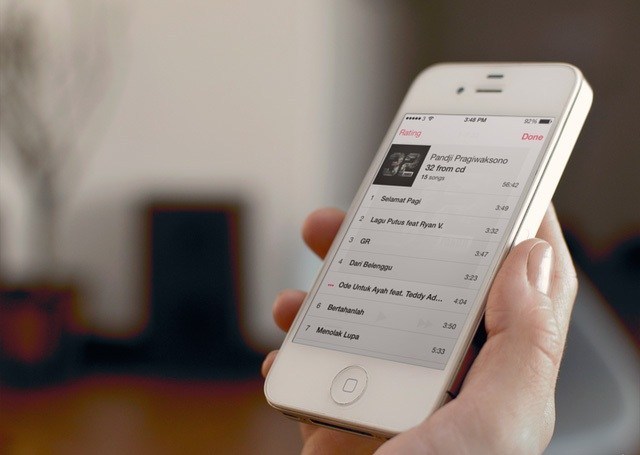Cara Memindahkan Foto dari Laptop ke iPhone Tanpa Itunes – Di era modern sekarang ini memang tidak sedikit seseorang yang menginginkan brand Apple seperti iPhone, karena sudah tidak heran lagi iPhone merupakan smartphone terbaik yang memiliki fitur canggih dan terlengkap.
Berbicara masalah kualitasnya memang sudah di akui apalagi type-nya yang banyak membuat pelanggan iPhone tertarik untuk membelinnya.
Di samping pengguna iPhone merekrut untuk di milikinya karena ada spesifikasi seperti tempat penyimpananya yang besar, sehingga anda tidak perlu susah payah menghapus atau bahkan menambah kapasitas memori.
Di sisi lain ternyata pengguna iPhone juga banyak yang belum mengerti cara memindahkan foto dari laptop ke iPhone tanpa itunes. Begitu pun juga sebaliknya.
Nah bagi anda yang penasaran dan ingin melihat dari informasinya, yuk langsung saja simak dengan seksama referensi di bawah ini :
Baca juga : 5 Cara Memindahkan Foto Dari Iphone Ke Laptop, Paling Gampang Tanpa Ribet!
Cara Memindahkan Foto dari Laptop ke iPhone Tanpa Itunes
Untuk memindahkan foto tanpa itunes di iPhone, anda bisa menggunakan cara lainnya seperti menggunakan aplikasi terbaiknya dari laptop ke iPhone. Untuk mengetahuinnya inilah aplikasi memindahkan foto laptop ke iPhone.
1. Aplikasi AnyTrans
Pertama, bagi anda yang tidak ingin menggunakan itunes untuk memindahkan foto dari laptop ke iPhone, maka rekomendasi AnyTrans solusinnya. Anda bisa mendownloadnya terlebih dulu skaligus di install pada laptop anda.
- Buka dan download aplikasi AnyTrans di laptopmu sampai selesai.
- Berikutnya, bukalah aplikasi AnyTrans untuk langsung anda hubungkan ke iPhone melalui kabel USB. Pastikan kabelnya yang asli ya agar transfernya nanti bisa lancar.
- Selanjutnya jika sudah terhubung saatnya anda buka galeri foto pada laptop, dan pilih foto yang akan di pindah ke iPhone.
- Untuk informasi singkat aplikasi AnyTrans ini ada dua versi yakni biasa dan premium, jika anda memakai yang biasa berarti hanya kurun 7 hari saja masa trialnya. Dan untuk transfer file foto di batasi hanya 5o file saja, so manfaatkan pada waktu trial itu.
- Lalu anda tinggal mengikuti perintah wizardnya dan mulailah pemindahan foto dari laptop ke iPhone.
- Slesailah, maka anda akan melihat galeri foto di laptop akan terlihat melalui iPhone.
2. Melalui Google Photos
Sama halnya dengan mentrasfer lewat Google email, hanya saja di Google Photos ini tujuannya hanya memindahkan file foto saja. Fitur ini juga bisa sebagai tempat penyimpanan yang aman dan pastinnya kapasitasnya tidak akan berkurang sedikitpun.
Dalam memindahkan dari Laptop ke iPhone memang begitu mudah jika menggunakan Google Photos, namun anda harus mengaktifkan koneksi internet untuk memindahkannya nanti dan untuk langkah-langkahnya bisa anda simak disini.
- Sebenarnya menggunakan Google Photos ini tidak banyak langkah-langkahnya, hanya saja anda perlu upload foto di laptop terlebih dulu mana foto yang ingin anda pindahkan ke iPhone.
- Selanjutnya sesudah di upload dari laptop, sekarang anda bisa menguploadnya melalui perangkat iPhone anda.
- Yang terakhir sekarang anda sudah melihat semua kiriman dari laptop melalui iPhone milik anda.
Baca juga : Cara Memindahkan Foto dari HP ke Laptop Paling Cepat
3. Memindahkan Foto Melalui iCloud
Sebenarnya aplikasi iCloud ini tidak jauh berbeda dengan itunes, cara mendownloadnya juga melalui situs resmi apple. Karena iCloud sendiri merupakan milik dari Apple.
Berbicara cara kinerja dari iCloud ini tentu mirip dengan Google Photos, fungsinnya juga bisa digunakan untuk penyimpanan foto secara online. Sehingga kapan pun anda bisa mengambilnya file foto tersebut, tanpa mengurangi kualitas dari foto itu sendiri. Adapun langkah-langkah untuk memindahkan foto dari laptop ke iPhone menggunakan iCloud, sebagai berikut :
- Setelah anda sukses download iCloud melalui situs resmi Apple, dan jangan lupa untuk memilih windows.
- Selanjutnya bukalah explore dengan menulis iCloud Drive.
- Setelah itu saatnya anda tinggal memilih foto pilihan untuk di paste di file folder iCloud.
- Sekarang anda bisa leluasa melihat foto pilihan tadi di iCloud melali iPhone.
- Selesai. Bagaimana mudah bukan?
Baca juga artikel terkait lainya
Cara Memindahkan Foto Dari Iphone ke Laptop Windows 7 Dengan Cepat
Cara Mengembalikan Video yang Terhapus di Android Dengan Benar
Cara Mengembalikan Foto yang Terhapus di Memory Internal Android Dengan Mudah
Nah, itu tadi mengenai Cara Memindahkan Foto dari Laptop ke iPhone Tanpa Itunes. Semoga informasi ini memberikan manfaat dan selamat untuk mencobannya.